部分windows11用户在联网的时候遇到了无网络访问权限的情况,导致无法正常上网,这种情况要怎么办呢?你先打开网络和Internet设置面板,打开以太网的属性窗口,然后选中Internet协议版本4,打开它的属性窗口,之后选择“自动获得IP地址”“自动获得DNS服务器地址”就可以解决问题了。
windows11无网络访问权限怎么办:
1、右键点击网络图标,打开网络和Internet设置。
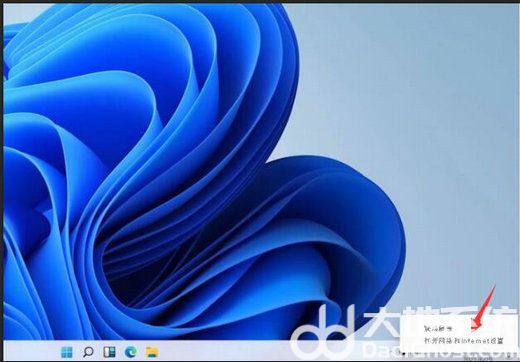
2、点击更改适配器选项,右键点击以太网,点击属性。
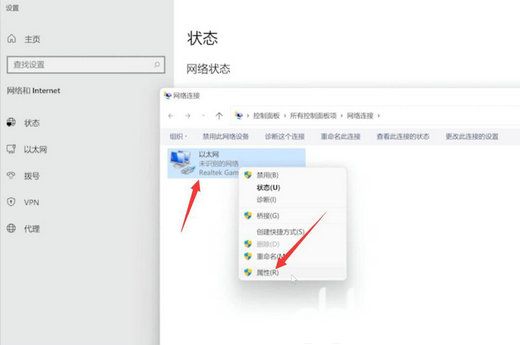
3、选择Internet协议版本4,点击属性。
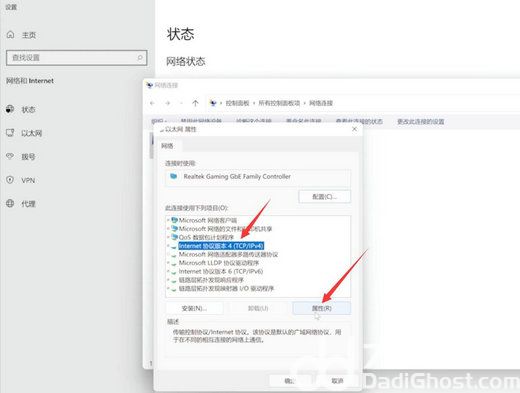
4、勾选自动获得IP地址,勾选自动获得DNS服务器地址,点击确定即可。
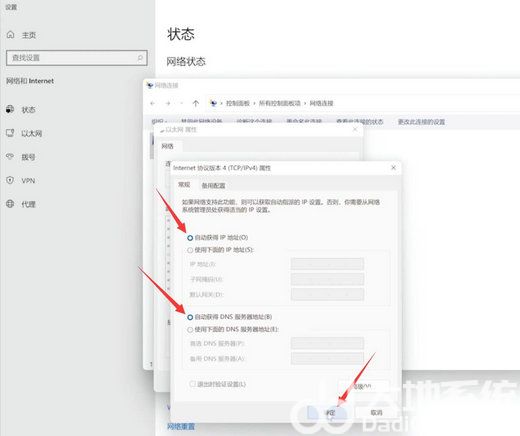
以上就是windows11无网络访问权限怎么办 windows11无网络访问权限解决办法的内容分享了。
相关阅读
热门教程
最新教程